Emojis sind in der heutigen Kommunikation nicht mehr wegzudenken. Sie helfen uns, Gefühle und Reaktionen in einer digitalen Welt auszudrücken, die oft emotionslos erscheint. Durch das Einfügen von Emojis in unsere Nachrichten oder Beiträge können wir eine menschlichere und authentischere Verbindung zu unseren Freunden, Kollegen und Followern herstellen. Auf dem iPhone und iPad nutzen wir Emojis ständig, aber warum sollten wir diese nützlichen kleinen Symbole nicht auch auf unserem Mac verwenden?
Gute Nachricht: Auf dem MacBook gibt einen „versteckten“ Keyboard Emoji Shortcut, der ein Emoji und Sonderzeichen Auswahl-Fenster öffnet, so dass Du in jeder App beliebige Emojis wie auch beim iPhone oder iPad in den Text einfügen kannst. Dafür benötigst Du nur den folgenden im Bild gezeigten Emoji Shortcut auf dem Mac.

Tastenkombination für das Macbook Emoji Shortcut
Ich drücke immer die Tastenkombination „ctrl + cmd + leertaste“ um schnell an den Emojis und Sonderzeichen Picker auf meinem Macbook Pro zu kommen. Dabei ist es egal in welcher App ich gerade bin. Hauptsache, ich kann dort Text einfügen, dann funktioniert der simple Emoji Shortcut auf dem Mac immer.
Dieser Trick funktioniert in jeder App, in der du Text eingeben kannst. Egal ob in Word, Pages, WhatsApp Web, Slack, Twitter oder Facebook – mit diesem Emoji Shortcut hast du überall blitzschnellen Zugriff auf alle Emojis.
So einfach geht’s:
- Klicke in das Textfeld, in das du ein Emoji einfügen möchtest
- Drücke cmd + ctrl + Leertaste
- Es öffnet sich ein Fenster mit allen verfügbaren Emojis
- Klicke auf das gewünschte Emoji, um es einzufügen
Es ist natürlich egal, ob Du ein Macbook, Macbook Air oder ein Macbook Pro hast. Der Emoji Picker funktioniert auf allen Macbooks gleich und Du musst halt die selbe Tastenkombination drücken. Es öffnet sich das folgende Fenster in dem alle verfügbaren Emoji und Symbole auswählen kannst
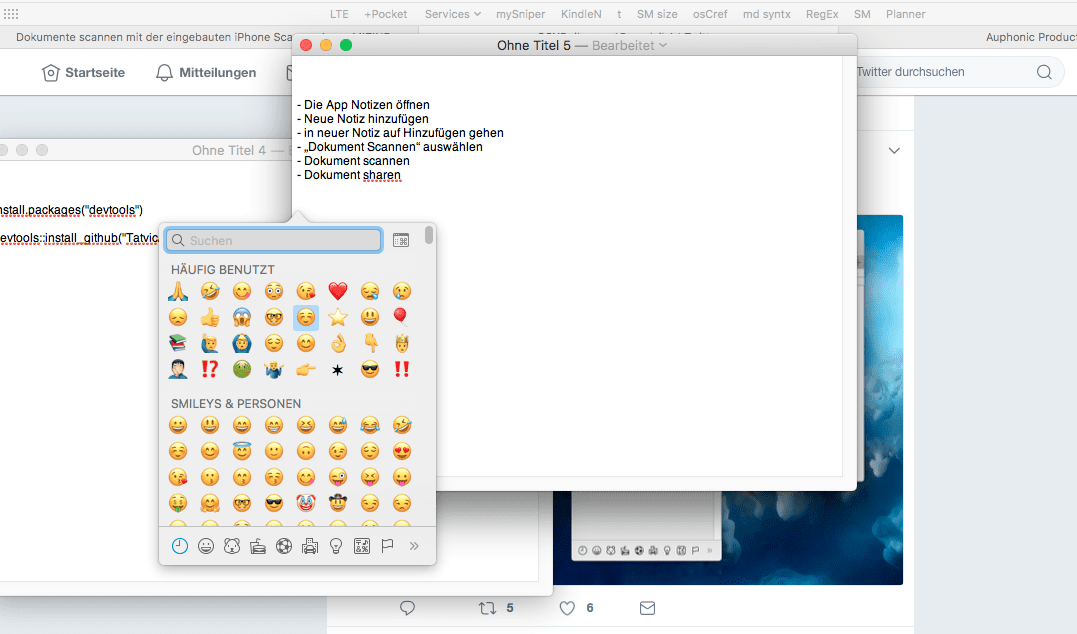
Alle Emojis durchsuchen
In dem Emoji-Fenster kannst du auch nach bestimmten Emojis suchen. Einfach den gewünschten Begriff in das Suchfeld eingeben.
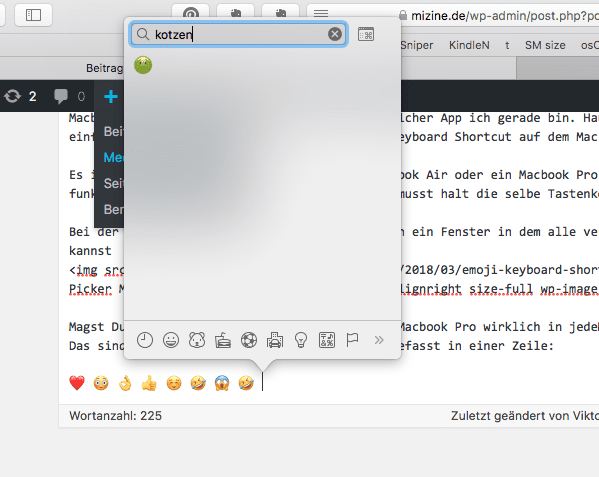
Außerdem lassen sich die Emojis in verschiedene Kategorien wie Menschen, Natur, Essen, Aktivitäten etc. einteilen. So findest du schnell das passende Emoji.
Fazit
Es ist erstaunlich, wie ein einfacher Shortcut den Unterschied machen kann, wenn es darum geht, Emotionen in unsere digitale Kommunikation einzubringen. Mit dem Emoji Shortcut auf dem Mac hast Du immer Zugriff auf eine umfangreiche Palette von Emojis und Sonderzeichen, um Deine Kommunikation ausdrucksstärker und lebendiger zu gestalten. Mit dem einfach zu merkenden Shortcut cmd + ctrl + Leertaste kannst du ab sofort kinderleicht Emojis in Texte am Mac einfügen. Egal ob im Chat, in Social Media oder in Office-Programmen – die niedlichen Emojis sind nur einen Tastendruck entfernt. Probiere es gleich mal aus!
Letzte Änderung:

